[玩法/技巧] BUFFALO TS5400 四盘位NAS安装黑群晖教程/通用教程/原理说明 |

|
本帖最后由 易璞 于 2015-12-14 12:40 编辑
补充:版主给加了那么多丝瓜,真不好意思啊。这段时间刚测试了5.2,完美支持。我就不再补充了。多谢版主。 最近公司需要使用ISCSI,考虑了再三,还是上黑群晖比较妥当,硬盘存储池想要多大有多大。出于可靠性方面考虑,决定使用现成的方案。白裙太贵了,上黑的。机器吧,就选了标题上的这款了。其实这个教程都是傻瓜式的,参考了论坛上很多前辈的帖子。总之一句话,x86架构平台,就那么回事。 准备工作: 1、黑裙镜像XPEnoboot_DS3615xs_5.1-5022.3,基本上网上都能搜索到的,我这边上传慢,后期大家需求,我就晚上给上传,用黑裙内的百度云同步。 用途:这个是启动盘镜像的干活,需要写入U盘,电脑自检通过后,读U盘,然后就读取这个东西,为黑裙官方系统启动创造必要的环境,同时集成了一些必要的驱动,网卡,RAID卡神马的,牵涉到这些底层东西,所以U盘不能拔下来,必须要一直插在NAS上。这里要用当然用3615的啦,最新的爽歪歪。点击前往 2、U盘,大于24M即可 用途:上面说了。 3、硬盘,这里用的西数红盘,2T 用途:首先是官方系统的存放,在安装系统过程中,系统本身是安装在硬盘的前面分区的,后面才用于存放数据。所以有洁癖的,建议搞个SSD来装系统,至于为什么,可能怕机械硬盘不休眠。。下图是2T盘的群晖空间分配: 4、显示器、键盘(帖子标题不是说了不要的吗??????) 其实可以不需要的,隐藏内容告知如何操作。 用途:其实没啥用,有的人想看整个过程,就备一下吧。反正帖子最后有免键盘显示器操作。为什么不免鼠标呢?群晖是Linux系统!木有桌面,只有web界面访问的那个UI,所以鼠标就是废品了。 5、chipgenus:点击下载。 用途:读取U盘的PID、VID,隐藏U盘用的。在很久很久以前,群晖只识别官方的U盘,通过前面的两个参数识别。那是不是就得把这两个参数改为官方的才行呢?不是!研究黑群晖引导镜像的高手已经完美的解决了这个问题,只需要把写入镜像文件的U盘内的一个配置文件(syslinux.cfg),稍微修改即可顺利隐藏U盘。如何修改呢?把U盘真实的PID、VID替换掉配置文件内的即可!很简单吧! 不操作这一步的话,下面红框位置就会出现一个U盘,很烦人。 6、ImageWriter:点击下载。需要.net3.5支持。 用途:把引导镜像写入U盘。以前大神提供的写U盘镜像的工具台复杂了!要用命令行,这叫小白情何以堪啊。这个软件,三下五除二就OK了。 7、DSM_DS3615xs_5022.pat:点击下载-来自官网 用途:其实是一个Linux系统,运行在必要的环境里,等于说必须要引导U盘提供必要的环境,大家就别想着拔了U盘一了百了了。 8、想到了再补充吧。 用途:其实我想写官方的那个工具的,算了我不用WOL,小白用户一次也接受不了那么多东西。有点能力的找以前大神的帖子吧。 下面开始写详细的操作步骤(上面的软件,大家依次下载吧): 一、准备工作 1、写入镜像 格式化用于写引导镜像的U盘,打开上方下载的image writer。犹豫该软件仅识别raw格式文件,使用请把XPEnoboot_DS3615xs_5.1-5022.3.img改为XPEnoboot_DS3615xs_5.1-5022.3.raw。 点copy即可。U盘请提前备份重要数据!另外请关闭其它占用U盘的软件。建议格式化了,重新拔插一次。 写完以后,再拔插一次。U盘内文件如下图所示,windows下可以直接查看和修改。 2、查询VID PID。打开什么软件,我就不多说了。 记录下来,这里使用的U盘的参数请勿照抄!个别同学抄作业习惯了,啥都爱照抄。上一个帖子,root ls400款NAS的,帖子内的登录NAS的IP地址10.0.0.11.他看图片上怎么写的,自己就怎么写,弄死也没有搞定。感叹啊!然后进入下一步。 3、修改syslinux.cfg 记事本打开这个文件,在引导U盘里面。 大家将就看吧,有条件的上UE编辑器。这里只需要修改第一处VID和PID即可。其它两处没必要修改,用于debug和安装系统的。和平常使用显示U盘没半毛钱关系。 3、不是说了免键盘吗,这里就告诉大家如何免! 还是上述文件,这里我使用UE了,实在受不了文本文档显示的格式。 聪明的同学应该看出来了,把第一个“xpenology”改为“install”就能自动进入升级状态啦! 再聪明的人还能看出来!反着改一下,就能正常的引导系统了。下面我就不多提啦,大家记住就是了。 二、安装过程 1、接网线、接U盘、配置USB启动 这里大赞一下buffalo!免键盘的另外一个秘密!只需拨打一个开关就能USB启动了! 上面是从硬盘启动,下面是从U盘启动!SO EASYYYYYYY 其它的不必多说了。按下电源键,进入下一步 全自动进入安装和升级!显示器只是为了给大家拍照。。不然懒得接了。 2、去路由器内找NAS的IP 这里用的ROS,各位去路由器的DHCP表里面找吧。识别的是真实的网卡MAC地址,实在找不到还是去安装一个群晖助手。 三、配置工作 大家看图吧(请有照抄癖好的同学注意:勿抄袭下方的IP地址,否则会悲剧)。 原来3615XS长这么丑! 此时机器自动重启了!安装过程只需要分分钟的!10分钟估计是给超低配置的机器准备的! 聪明的同学应该意思到要修改文件了! 对 没错!需要把U盘内的配置文件改为正常启动模式!具体修改方法见上面吧。 接下来继续配置截图! 可能是刚开始正在优化磁盘的原因,中途有起伏。不过这个速度,已经秒杀很多自己组装的NAS啦。 最后,如有错误的地方,欢迎大家指出。 隐藏内容,如何免键盘和显示器? 游客,如果您要查看本帖隐藏内容请回复 本帖被以下淘专辑推荐: |
|
|
Upsky 发表于 2015-5-25 09:47 台湾很多人都会选择来大陆买东西  ,据说和国内的“海淘”一样,属于高大上的人干的事情。 ,据说和国内的“海淘”一样,属于高大上的人干的事情。 |
易璞 发表于 2015-5-25 09:54 3QQQQQQQQQQQQQQQQQQQQQ |
 9月21更新DSM7.2.2AME完美解码!解决Survei27555 人气#黑白群晖
9月21更新DSM7.2.2AME完美解码!解决Survei27555 人气#黑白群晖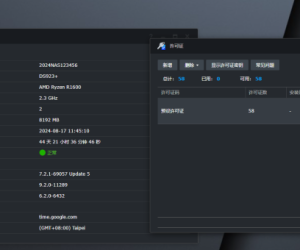 最新版Surveillance Station 9.2.0-11289支12426 人气#黑白群晖
最新版Surveillance Station 9.2.0-11289支12426 人气#黑白群晖 蛇油snakeoil一机搞定Roon、jRiver、LMS三2849 人气#黑白群晖
蛇油snakeoil一机搞定Roon、jRiver、LMS三2849 人气#黑白群晖 丢掉OPENWRT旁网关。ESXi下实现iKuai+OP双7072 人气#黑白群晖
丢掉OPENWRT旁网关。ESXi下实现iKuai+OP双7072 人气#黑白群晖